Çatıyla Kes
Çatıyla Kes komutu duvarları, kolonları, 3 boyutlu kütüphane objelerini, kapı/pencereleri ve/veya döşemeleri çatı sınırında kesmeye yarar. Çatıyla kes komutu ile duvar yükseklikleri çatıya kadar getirilir. Yükseklik ayarlanmasına gerek kalmaz. Çizilen duvarların çatıyı kesmesi gerekir.
Çatıyla Kes Komutunun Yeri
Ribbon menü Giriş sekmesi Çatı başlığı altından ulaşabilirsiniz.
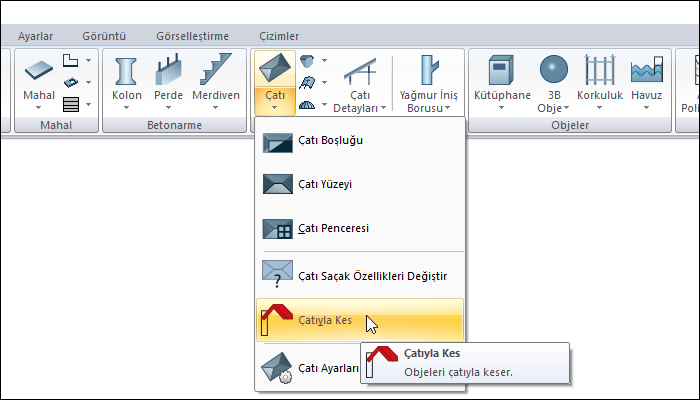
Çatıyla Kes Toolbarı

İkonlar ve açıklamaları |
|---|
Yeni trim grubu  Yeni trim grubu ekler. |
Çatı ekle  Trim grubuna çatı ekler. |
Obje ekle  Trim grubuna obje ekler. |
Grup sil  Trim grubunu siler. |
Trim grubu listesi  Mevcut trim gruplarını listeler. |
Ayarlar  Çatı trimleme ayarları diyaloğunu açar. |
İşlem Adımları
Bu işlem için:
Çatıyla Kes ikonunu tıklayın. Çatıyla Kes toolbarı açılacaktır.
Çatıyla kes toolbarında en soldaki Yeni Trim Grubu ikonunu tıklayarak Yeni Trim Grubu komutunu çalıştırın.
Çatıyı farenin sol tuşu ile tıklayarak seçin. Birden fazla çatı seçebilirsiniz.
Farenin sağ tuşunu tıklayın.
Yüksekliğini çatı ile sınırlandırmak istediğiniz objeleri seçiniz.
Farenin sağ tuşunu tıklayın. Çatı Trimleme Ayarları diyaloğu ekrana gelecektir. İstenilen ayarlar yapıldıktan sonra Tamam butonunu tıklayın.
Seçtiğiniz objeler kesilecektir. Yapılan işlem 3B pencerelerinde, kesit ve görünüşlerde de görünecektir.
İşlem adımı |
|---|
Çatı ile kes öncesi  |
Çatının seçilmesi 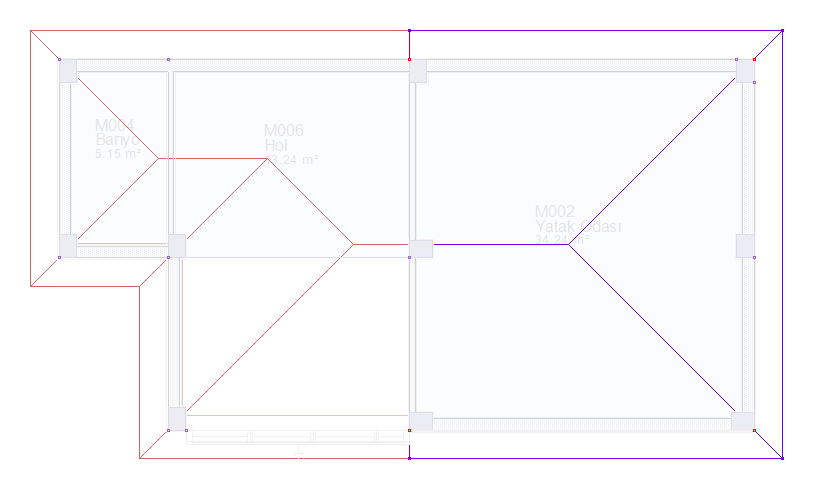 |
Kesilecek objelerin seçimi 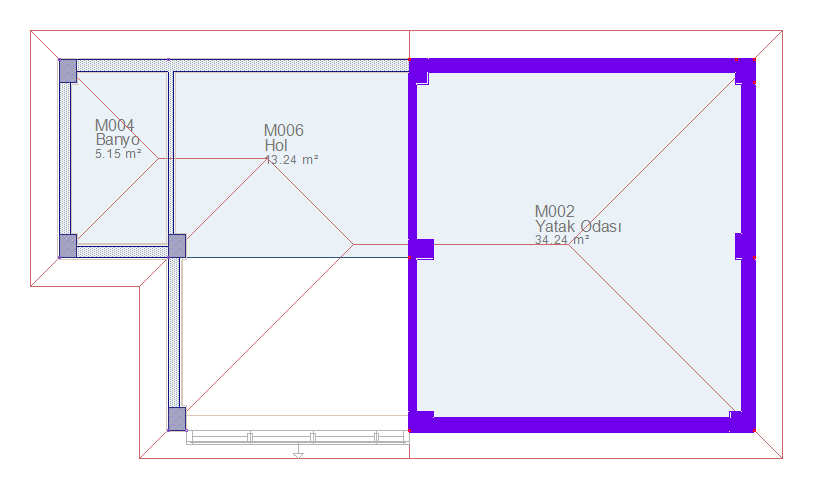 |
Ayarların yapılması 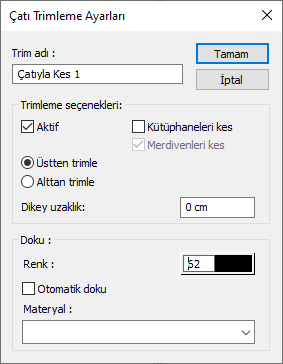 |
Çatı ile kes sonrası  |
Mevcut trim grubuna çatı ilave etme ya da çıkarma
Mevcut trim grubuna çatı ilave etmek ya da çıkarmak için;
Çatıyla Kes ikonunu tıklayın. Çatıyla Kes toolbarı açılacaktır.
Buradan mevcut trim grubu listesinden ekleme ya da çıkarma yapmak istediğiniz trim grubunu seçin ve Çatı Ekle ikonunu tıklayın.
Çizim alanında ilgili gruba dahil çatı ya da çatılar seçilecektir.
Çatı ilave edecekseniz ilgili çatıyı farenin sol tuşu ile tıklayarak seçili duruma getirin.
Çatı çıkaracaksanız, ilgili çatıyı farenin sol tuşu ile tıklayarak seçimi kaldırın.
Farenin sağ tuşunu tıklayın. İşlem tamamlanacaktır.
İşlem adımı |
|---|
Çatı ekle komutuna girildikten sonra seçili çatıların görünmesi 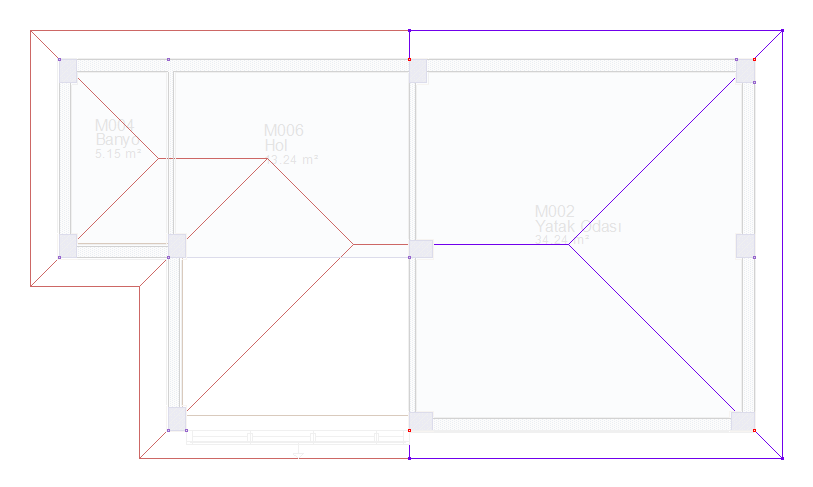 |
Trim grubuna eklenecek çatının seçilmesi 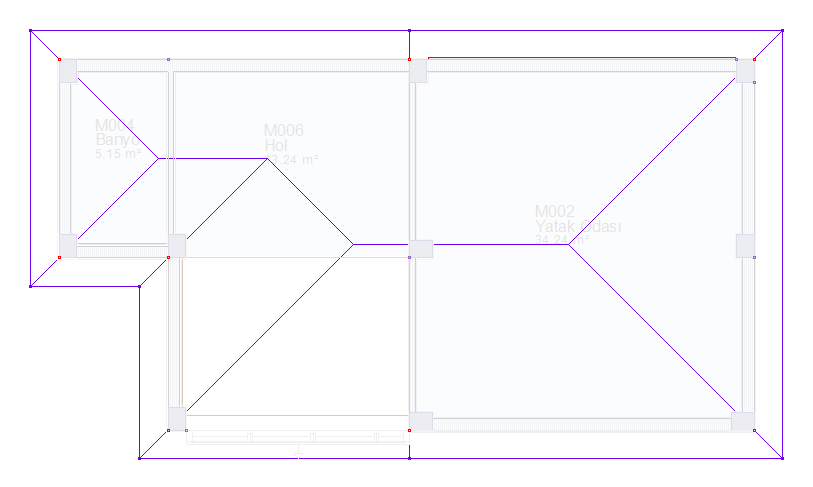 |
Mevcut trim grubuna obje ilave etme ya da çıkarma
Mevcut trim grubuna obje ilave etmek ya da çıkarmak için ise;
Çatıyla Kes ikonunu tıklayın. Çatıyla Kes toolbarı açılacaktır.
Buradan mevcut trim grubu listesinden ekleme ya da çıkarma yapmak istediğiniz trim grubunu seçin ve Obje Ekle ikonunu tıklayın.
Çizim alanında ilgili gruba dahil objeler seçilecektir.
Obje ilave edecekseniz ilgili objeyi farenin sol tuşu ile tıklayarak seçili duruma getirin.
Obje çıkaracaksanız, ilgili objeyi farenin sol tuşu ile tıklayarak seçimi kaldırın.
Farenin sağ tuşunu tıklayın. İşlem tamamlanacaktır.
İşlem adımı |
|---|
Trim grubuna obje eklemeden önce  |
Obje ekle komutuna girildikten sonra seçili objelerin görünmesi 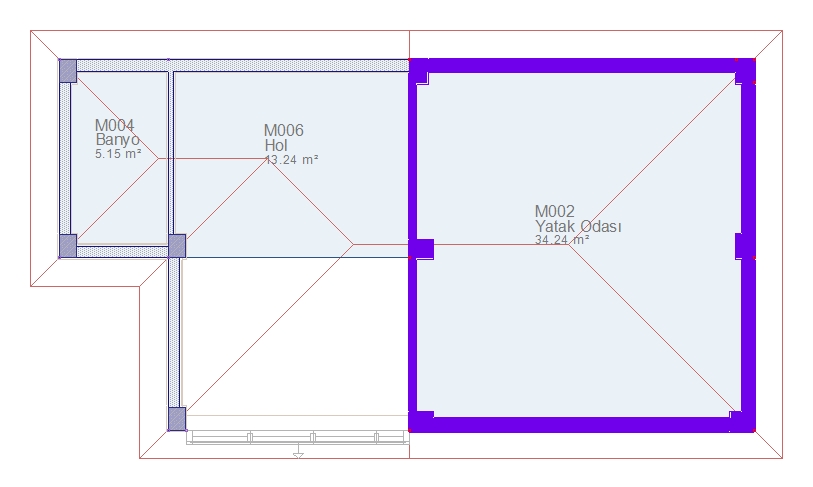 |
Trim grubuna eklenecek objelerin seçilmesi 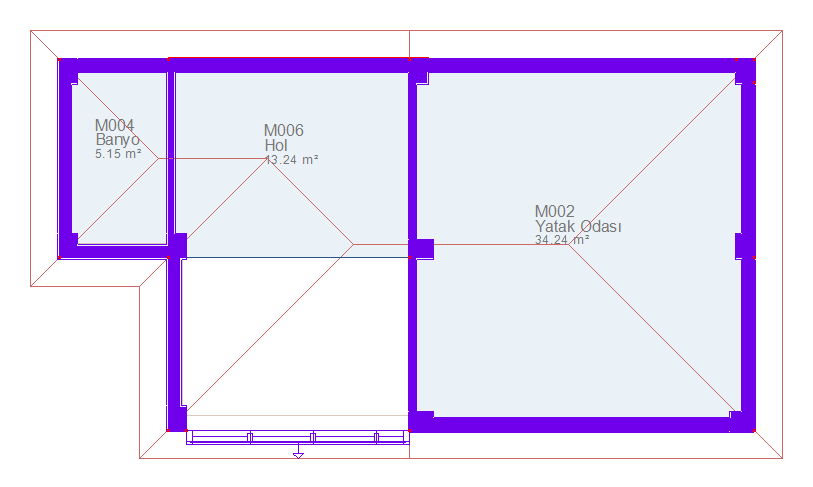 |
Trim grubuna obje eklendikten sonra  |
Trim grubunun silinmesi
Çatıyla Kes toolbarı üzerindeki Grup Sil ikonu tıklanarak çatı trim grupları silinebilir.
Çatıyla Kes ikonunu tıklayın. Çatıyla Kes toolbarı açılacaktır.
Buradan mevcut trim grubu listesinden silmek istediğiniz trim grubunu seçin ve Grup Sil ikonunu tıklayın.
Grup Sil ikonu tıklandığında “Seçilen elemanlar silinecek. Emin misiniz?” şeklinde bir uyarı gelicektir.
Uyarıya evet cevabı verilirse Çatıyla Kes toolbarı üzerinde ismi görülen trim grubu silinir.
Silinen gruba dahil objeler üzerindeki trim etkisi ortadan kalkar.
İşlem adımı |
|---|
Trim grubunu silmeden önce  |
Uyarının gelmesi 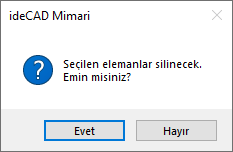 |
Trim grubunu sildikten sonra  |
Sonraki Konu
